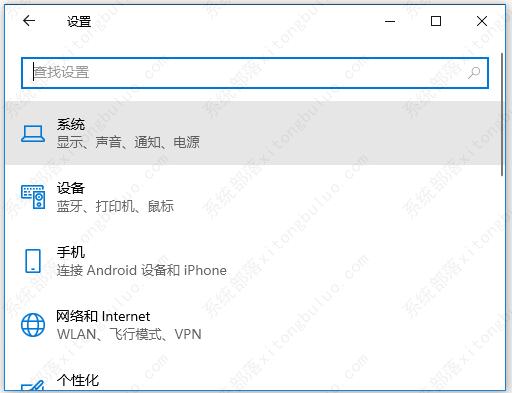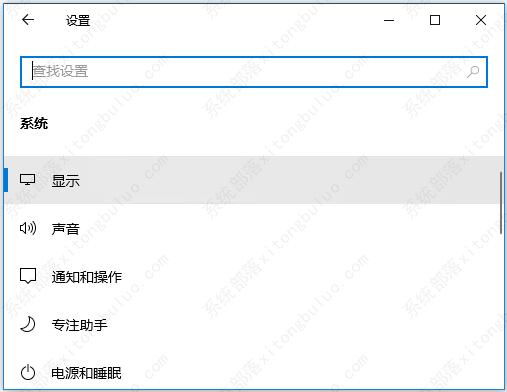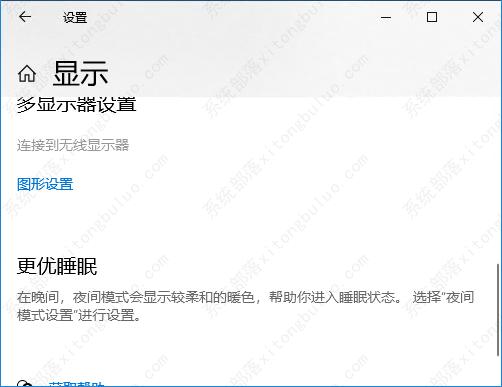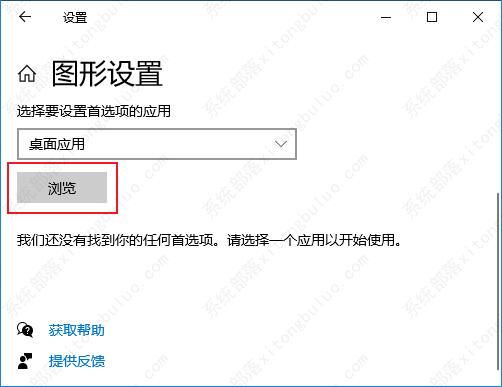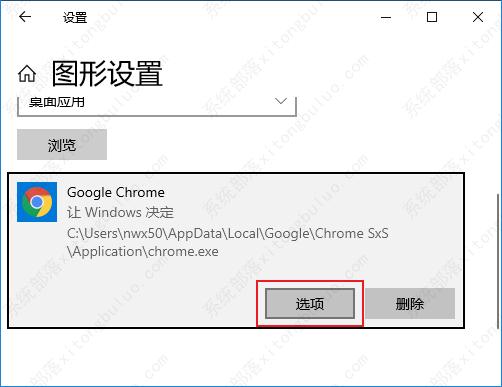笔记本怎么更改使用的显卡?怎么更改程序使用的显卡设置方法
更新日期:2023-01-04
来源:系统部落
笔记本怎么更改使用的显卡?笔记本一般拥有集成显卡和独立显卡,来在不同的工作环境中取舍功耗和性能,如果需要运行大型应用或者游戏,使用独立的显卡可以让体验更好,那具体要怎么更改使用的显卡呢?以英伟达显卡为例,来看看具体的更改教程吧。
笔记本怎么更改使用的显卡?
1、按“win+i”打开系统设置,选择“系统”。
2、打开“显示”。
3、点击下方的“图形设置”。
4、在浏览中选择需要修改的程序。
5、添加好后,点击此程序的选项。
6、即可选择此程序使用哪个显卡。
7、没有连接电源时可以尽量选择“节能”即使用集成显卡以节省电量,追求性能则选择“高性能”来使用独立显卡。